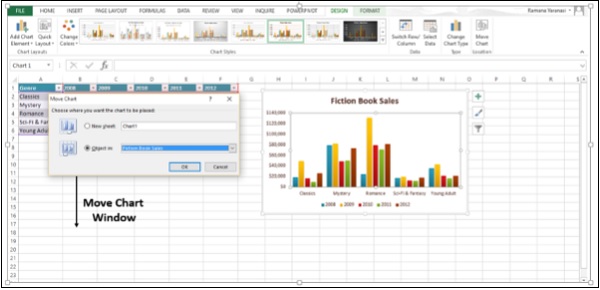Excel nâng cao - Thiết kế biểu đồ
Dải băng công cụ biểu đồ
Khi bạn nhấp vào Biểu đồ của mình, CHART TOOLS tab, bao gồm DESIGN và FORMAT tab được giới thiệu trên ruy-băng.
Step 1 - Nhấp vào Biểu đồ. CHART TOOLS với DESIGN và FORMAT các tab sẽ được hiển thị trên dải băng.
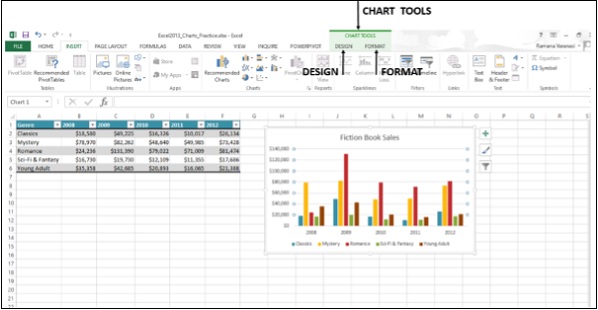
Hãy để chúng tôi hiểu các chức năng của DESIGN chuyển hướng.
Step 1 - Bấm vào biểu đồ.
Step 2 - Nhấp vào DESIGNchuyển hướng. CácRibbon bây giờ hiển thị tất cả các tùy chọn của Chart Design.
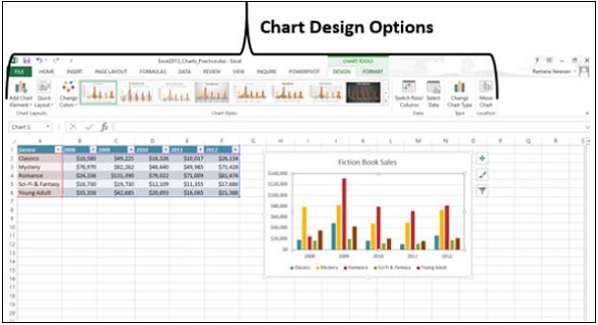
Nút đầu tiên trên dải băng là Add Chart Element, giống với Chart Elements, được đưa ra ở góc trên bên phải của Biểu đồ như hình dưới đây.
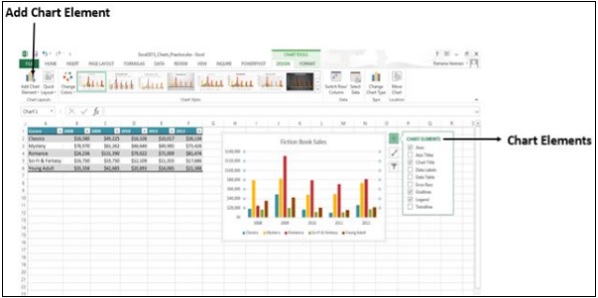
Bố cục nhanh
Bạn có thể sử dụng Bố cục Nhanh để thay đổi bố cục tổng thể của Biểu đồ một cách nhanh chóng bằng cách chọn một trong các tùy chọn bố cục được xác định trước.
Step 1- Nhấp vào Bố cục nhanh. Các bố cục có thể khác nhau sẽ được hiển thị.
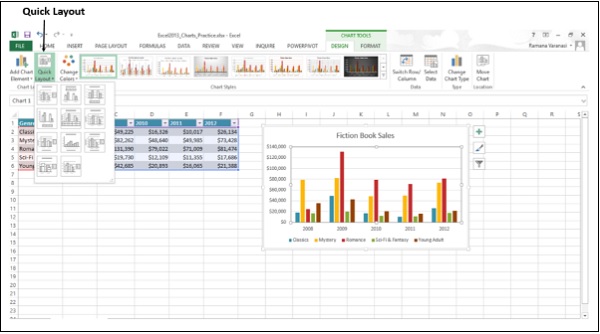
Step 2- Khi bạn di chuyển trên các tùy chọn bố cục, bố cục biểu đồ sẽ thay đổi thành tùy chọn cụ thể đó. Bản xem trước về cách biểu đồ của bạn sẽ được hiển thị.
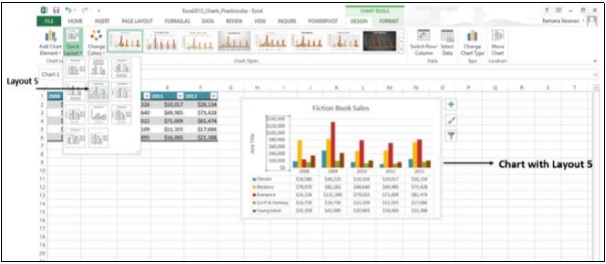
Step 3- Nhấp vào bố cục bạn thích. Biểu đồ sẽ được hiển thị với bố cục đã chọn.
Thay đổi màu sắc
Các Change Colors tùy chọn giống như trong CHART ELEMENTS → Change Styles → COLOR.
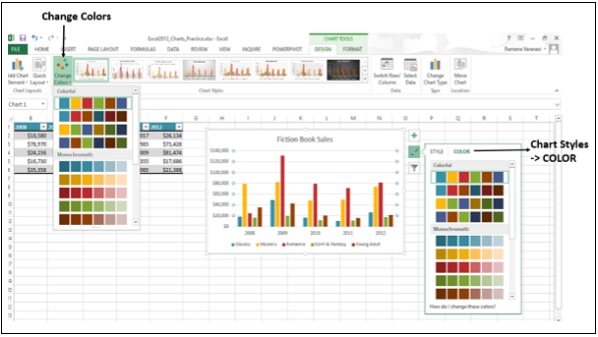
Kiểu biểu đồ
Tùy chọn Kiểu biểu đồ giống như trong CHART ELEMENTS → Change Styles → STYLE.
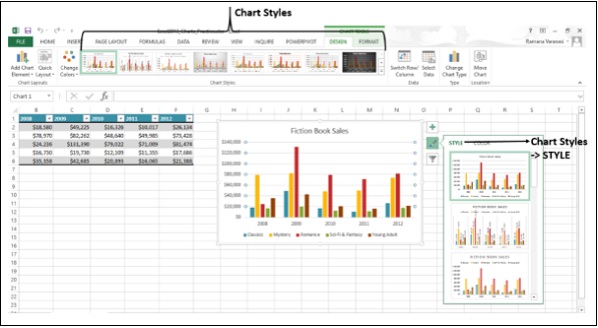
Chuyển đổi hàng / cột
Bạn có thể dùng Switch Row / Columntrên ruy-băng để thay đổi cách hiển thị dữ liệu từ trục X sang trục Y và ngược lại. Làm theo các bước dưới đây để hiểu điều này.
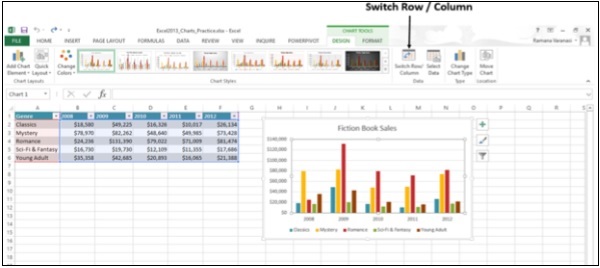
Step 1 - Bấm vào Switch Row / Column. Bạn có thể thấy rằng dữ liệu sẽ được hoán đổi giữa Trục X và Trục Y.
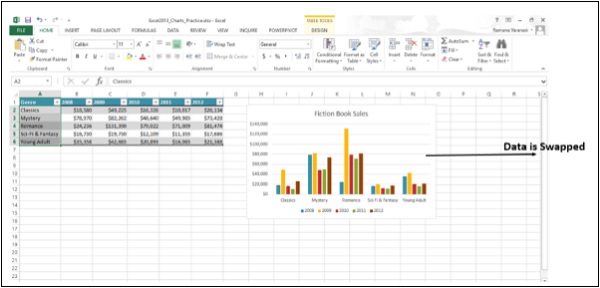
Chọn dữ liệu
Bạn có thể thay đổi Dải dữ liệu có trong biểu đồ bằng lệnh này.
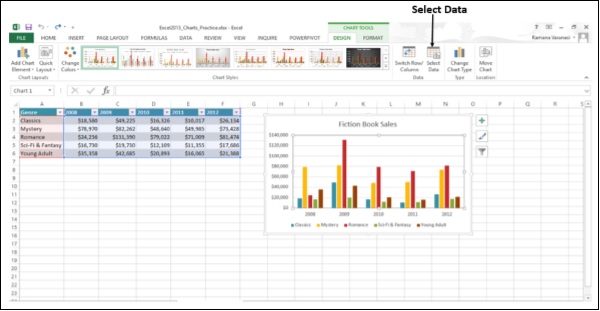
Step 1 - Bấm vào Select Data. CácSelect Data Source cửa sổ xuất hiện như trong hình dưới đây.
Step 2 - Chọn Chart Data Range.
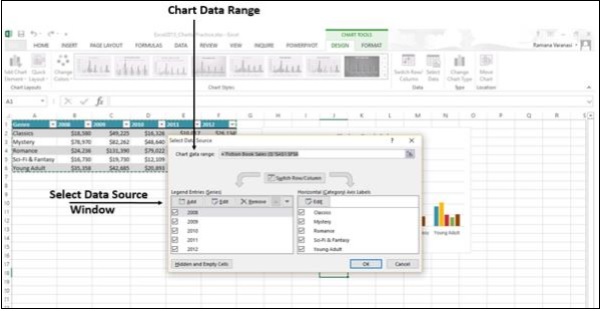
Cửa sổ cũng có các tùy chọn để chỉnh sửa Legend Entries (Series) và Categories. Điều này cũng giống nhưChart Elements → Chart Filters → VALUES.
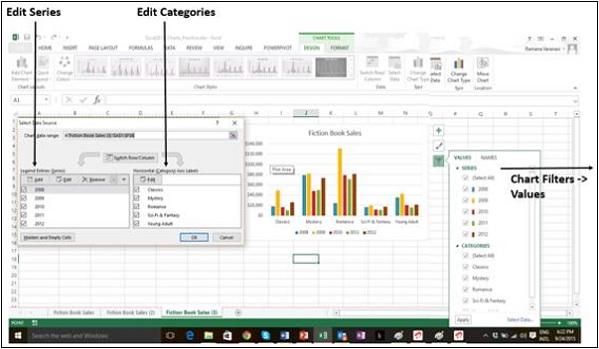
Thay đổi loại biểu đồ
Bạn có thể thay đổi thành một Chart Type sử dụng tùy chọn này.
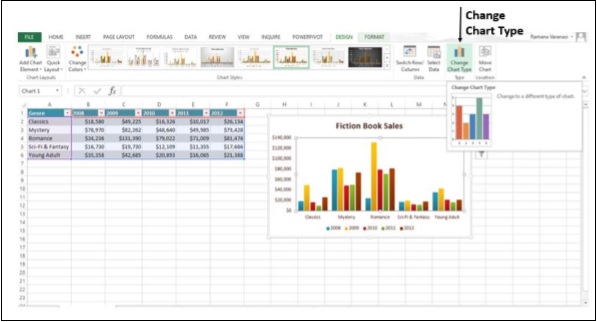
Step 1 - Nhấp vào Change Chart Typecửa sổ. CácChange Chart Type cửa sổ xuất hiện.
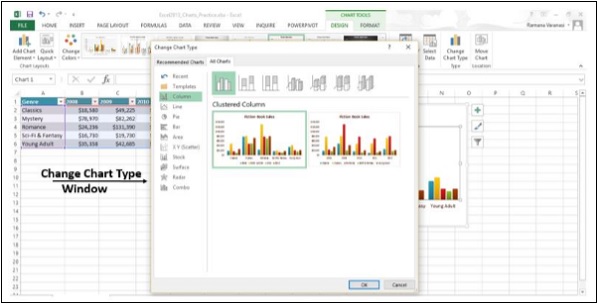
Step 2 - Chọn ChartNhập bạn muốn. Biểu đồ sẽ được hiển thị với loại được chọn.
Di chuyển biểu đồ
Bạn có thể di chuyển Biểu đồ sang Trang tính khác trong Sổ làm việc bằng cách sử dụng tùy chọn này.
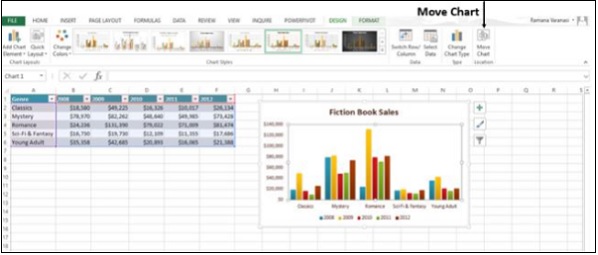
Bấm vào Move Chart. CácMove Chart cửa sổ xuất hiện.